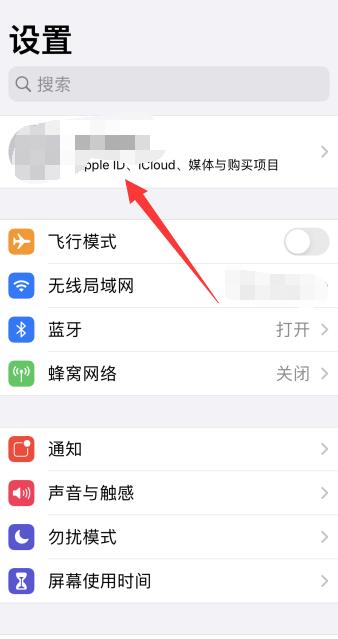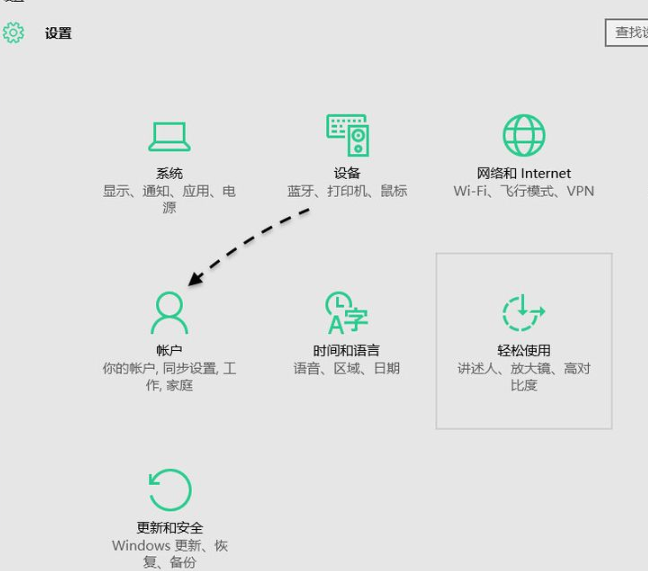想把家里的 WiFi 密码告诉来访客人,却记不起来?忘记了让电脑自动保存的密码,无法连接网络?别担心,你可以用几种方法找回 WiFi 密码,或是重新设置路由器。一起来看看要怎么做吧。

Windows 系统
1、打开“网络连接”(Network Connections)窗口。Windows 会保存你连接的网络密码。想看保存的密码,右击系统托盘中的网络图标,选择“打开网络和共享中心”(Open Network and Sharing Center),打开“网络连接”(Network Connections)窗口。点击左边菜单的“更改适配器设置”(Change adapter settings)链接。
你也可以按 Win+R 键,输入 ncpa.cpl,再按 Enter 键打开窗口。
2、右击无线适配器。它可能被标注为“Wi-Fi”,或生产商的名字。从菜单中选择“状态”(Status)。
3、打开“网络连接属性”(Properties)窗口。点击无线网络连接属性(Wireless Properties),然后选择 安全(Security)标签页。
4、显示字符。勾选“显示字符”(Show Characters)方格,荧幕上将显示你的无线网络密码。没有这个选项?那就继续下一个步骤。
5、下载 WirelessKeyView 程序。这个来自 NirSoft 的免费软件可以扫描 Windows 注册表,提取电脑保存的所有无线网络密码。它无法在 Mac OS X 系统上运行。你可以在 NirSoft 网站免费下载它。
从下载好的 ZIP 文件中提取 WirelessKeyView,不需要安装。
6、运行程序。打开及运行 WirelessKeyView 程序。荧幕上将出现 WirelessKeyView 窗口。
7、寻找密码。左栏将列出电脑曾连接的所有网络名称。找出你要检索的网络,然后查看“密码”(Key 或 Ascii)一栏。这是相关无线网络的密码。
Windows XP 系统不能显示 ASCII 格式的 WPA-PSK 密码。改用十六进制(Hex)一栏的密码。这串字符比较长,但作用和普通的 ASCII 密码一样。
Mac 系统
1、打开”实用程序”(Utilities)文件夹。它位于“应用程序”(Applications)文件夹里。你不需要连接网络,也能检索密码。
2、打开“钥匙串访问”(Keychain Access)程序。它保存了所有系统密码、在线密码和登录信息。
3、寻找你的网络。按“名字”(Name)将钥匙串列表排序,双击你想检索密码的网络。
4、显示密码。勾选“显示密码”(Show password)方格。输入管理员密码,就能显示无线网络密码。
接入路由器
1、通过以太网将电脑连接到路由器。你必须先连接网络,才能接入路由器。如果你忘记 Wi-Fi 密码,只有通过以太网将电脑连接到路由器,才能连接网络。
不能透过以太网连接路由器?你可能需要将路由器重置为默认设置,然后透过出厂时的 Wi-Fi 密码连接。
2、打开路由器配置页面。所有路由器都能透过网页浏览器接入。在浏览器地址栏输入路由器 IP 地址,打开配置页面。下面列出一些生产商常用的默认地址。你也可以在网上查询路由器型号,找到确切的说明文件。注意,路由器设置的地址是可以更改的。
Netgear:192.168.0.1 或 192.168.1.1Linksys:192.168.1.1D-Link:192.168.0.1 或 192.168.1.1Belkin: 192.168.0.1 或 192.168.2.1Apple: 10.0.0.1 或 192.168.1.1
3、登录路由器。输入正确的地址后,系统将要求你输入用户名和密码。默认的用户名一般为 admin,默认的密码通常是 admin、一串密码或留白。许多人配置路由器后会更改这些信息。如果你不记得用户名和密码了,可能得重置路由器。
如果你没有改过默认用户名和密码,可以输入列印在说明文件或路由器上的信息。
4、前往“无线网络”(Wireless)部分。登录路由器后,寻找“无线网络”(Wireless)或“Wi-Fi”部分。你可以点击页面上方的标签页,或在导航菜单中找到它。
5、找出密码。“无线网络”(Wireless)页面上会显示你的无线网络名称(SSID)、安全或加密类型。它可能是 WEP、WPA、WPA2 或 WPA/WPA2。在安全选项中,你会看见“密码”(Passphrase 或 Password)一栏。这就是你的无线网络密码。
重置路由器
1、寻找路由器重置按钮。不记得路由器登录信息?你可以还原至出厂设置。所有无线网络设置将被抹掉,你必须重新配置网络。目前连接到有关网络的人也将断开连接。
路由器重置按钮一般在路由器背面,靠近端口处。你可能需要用回形针按下按钮。
2、按住重置按钮不放。按住重置按钮至少 30 秒,确保路由器彻底重置。路由器上的灯闪烁,就表示重置成功。
3、重新配置网络。重置路由器后,你可以用默认的登录信息登录,重新配置无线网络。如果找不到默认的登录信息,你可以在网上查找有关路由器型号的说明资料。大部分路由器都贴有一张贴纸,上面列印了默认信息。
打开路由器配置页面的无线网络部分,设置你的无线网络。除非有特殊理由,否则应该选择 WPA2 作为加密方法。创建一个由字母、数字和符号组成的可靠密码。不要用私人信息创建密码。配置路由器时,顺便更改登录信息。你可以在“管理”(Administration)部分下的高级菜单中找到这些信息。
小提示
互联网服务提供商可能将 WiFi 密码贴在调制解调器(modem)底部。先检查底部,确定没有密码才采取其它行动。
警告
你不能用安卓或 iOS 设备检索无线网络密码。不要查找你无权使用的网络密码。